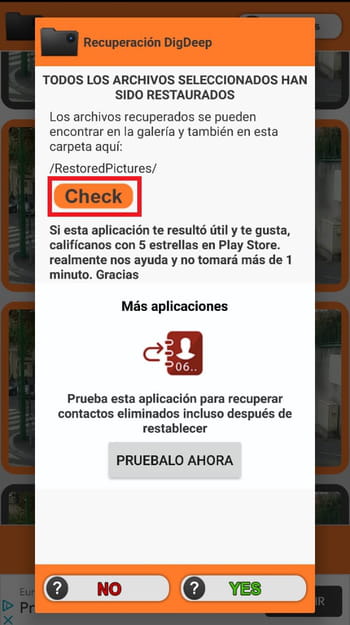So stellen Sie gelöschte Fotos von Ihrem Handy wieder her
Wenn Sie eine Datei von Ihrem Android-Gerät löschen, löscht das System sie nicht vollständig. Wenn der Speicherplatz im Speicher nicht mit anderen Informationen überschrieben wurde, kann er mit einigen speziellen Tools wiederhergestellt werden.
Wenn sich die Datei auf der SD-Karte des Geräts befand, können Sie sie problemlos mit dem Recuva-Desktop-Tool wiederherstellen . Wenn es sich jedoch im internen Speicher befand, müssen Sie auf eine lokal agierende Anwendung zurückgreifen, z. B. DiskDigger oder Wiederherstellen gelöschter Bilder für Android.

Unsere video
So stellen Sie gelöschte Fotos und Videos von Ihrer Android SD-Karte wieder her
Siehe Datei: So stellen Sie versehentlich gelöschte Dateien wieder her.
So stellen Sie gelöschte Fotos aus dem internen Speicher Ihres Android-Geräts wieder her
Papierkorb
Sicherlich haben Sie diese Option bereits in Betracht gezogen, aber wir erinnern Sie daran, dass Sie über Ihre Fotogalerie oder den Dateimanager oder Explorer Ihres Mobiltelefons auf den Papierkorb zugreifen können. Kürzlich gelöschte Bilder werden dort normalerweise einige Tage aufbewahrt, bevor sie endgültig gelöscht werden. Wenn Ihre Fotos automatisch in eine Speicherwolke wie Google Fotos, Dropbox oder OneDrive hochgeladen werden, um eine Sicherungskopie zu erstellen, können Sie das gesuchte Bild dort oder bei Bedarf im Papierkorb der Cloud finden
DiskDigger
Diese App funktioniert nur mit gerooteten Geräten. Sobald Sie Root-Zugriff auf Ihrem Android haben, laden Sie DiskDigger herunter, öffnen Sie die Anwendung und wählen Sie die Partition aus, auf der sich die Dateien (Fotos, Videos, Musik usw.) befinden, die Sie wiederherstellen möchten:
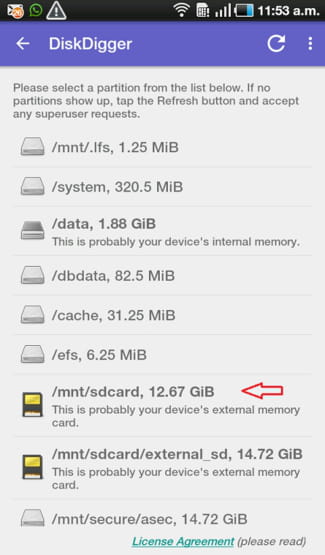
Wählen Sie das Format der Dateien aus: JPG (Fotos), PNG ( Bilder), MP4 (Videos). Drücken Sie die OK-Taste und die Anwendung sucht nach den Dateien, die noch wiederhergestellt werden können:
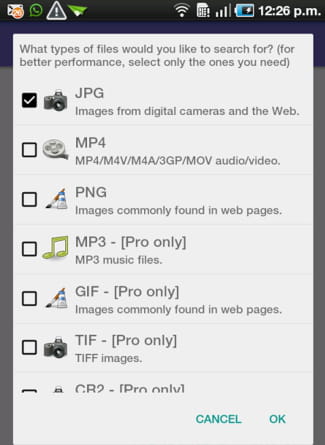
Wählen Sie in der Ergebnisliste die Dateien aus, die Sie interessieren, und drücken Sie die Diskettentaste:
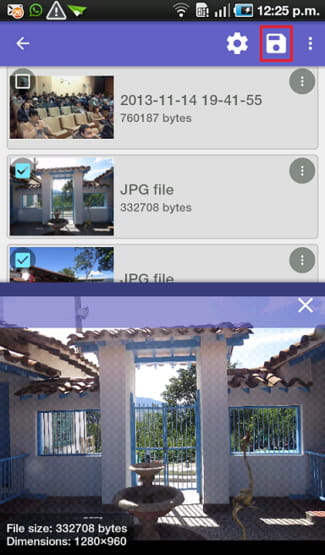
Wählen Sie im folgenden Fenster die Option Ausgewählte Dateien lokal speichern. Wählen Sie den Ordner, in dem Sie die Dateien speichern möchten, und klicken Sie auf OK.
Gelöschte Bilder wiederherstellen oder „Digdeep“
Zum Wiederherstellen von Fotos, die Sie versehentlich gelöscht haben oder die Sie erwartet haben Sie müssen nicht die Option Gelöschte Bilder wiederherstellen oder die DigDeep-App verwenden, ohne Ihr Telefon zu rooten. Obwohl die Anwendung viel Werbung macht, ist sie dadurch kostenlos.
Öffnen Sie es nach dem Herunterladen und erteilen Sie ihm die Berechtigung, auf Ihre Fotos, Multimedia-Inhalte und Dateien zuzugreifen. Als Nächstes wird ein Fenster mit Werbung für andere Apps angezeigt. Klicken Sie zum Beenden einfach unten auf Zurück.
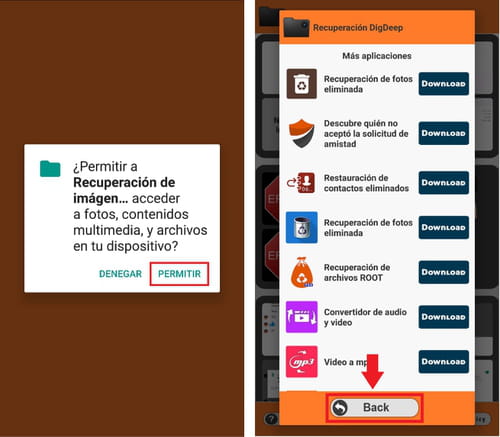
Dann befinden Sie sich in der App-Oberfläche und sehen mehrere Frames mit Gruppen von Fotos, die Sie im selben Zeitraum gelöscht haben. Klicken Sie auf das Feld, von dem Sie glauben, dass es die gesuchten Fotos enthält.
Auf dem nächsten Bildschirm finden Sie Felder, die den von Ihnen gelöschten Fotos entsprechen. Möglicherweise werden nicht alle angezeigt, entweder weil sie schon lange nicht mehr gelöscht wurden oder weil sie bereits über ihren Speicherort im Handy-Speicher neu geschrieben wurden. Um Ihre gelöschten Bilder wiederherzustellen, berühren Sie jedes einzelne, um es in Orange auszuwählen, und klicken Sie dann auf Wiederherstellen.
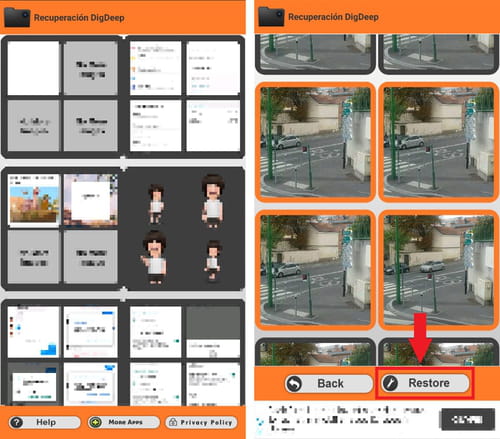
Ihr Android-Gerät teilt Ihnen mit, dass die wiederhergestellten Fotos in der Fotogalerie und im Ordner „RestoresPictures“ im Dateimanager verfügbar sind.